Анализ характеристик карточки товара Ozon помогает оценить успех продаж в зависимости от того, насколько хорошо заполнена карточка и ее характеристики.
Когда продавец создает карточку товара на Ozon, он заполняет характеристики и описание товара. От этого зависит, в какие категории попадет товар и по каким фильтрам его смогут найти покупатели – это напрямую влияет на трафик карточки.
Инструмент собирает статистику по наиболее успешным карточкам в нише и анализирует встречаемость слов в полях карточки. Это помогает понять, какие поля и как именно нужно заполнить, чтобы увеличить количество показов карточки при поиске через рубрикатор Ozon.
Важно! В подборку попадают только карточки с продажами за последние 14 дней. Это необходимо, чтобы в отчете находились только актуальные товары
Записали для вас видео о том, как пользоваться инструментом
¶ Как настроить отчет?
Проанализировать характеристики товаров можно по типу товаров, по категории, по поисковому запросу или по произвольному списку товаров. Выберите в выпадающем списке критерий, по которому нужно анализировать товары.
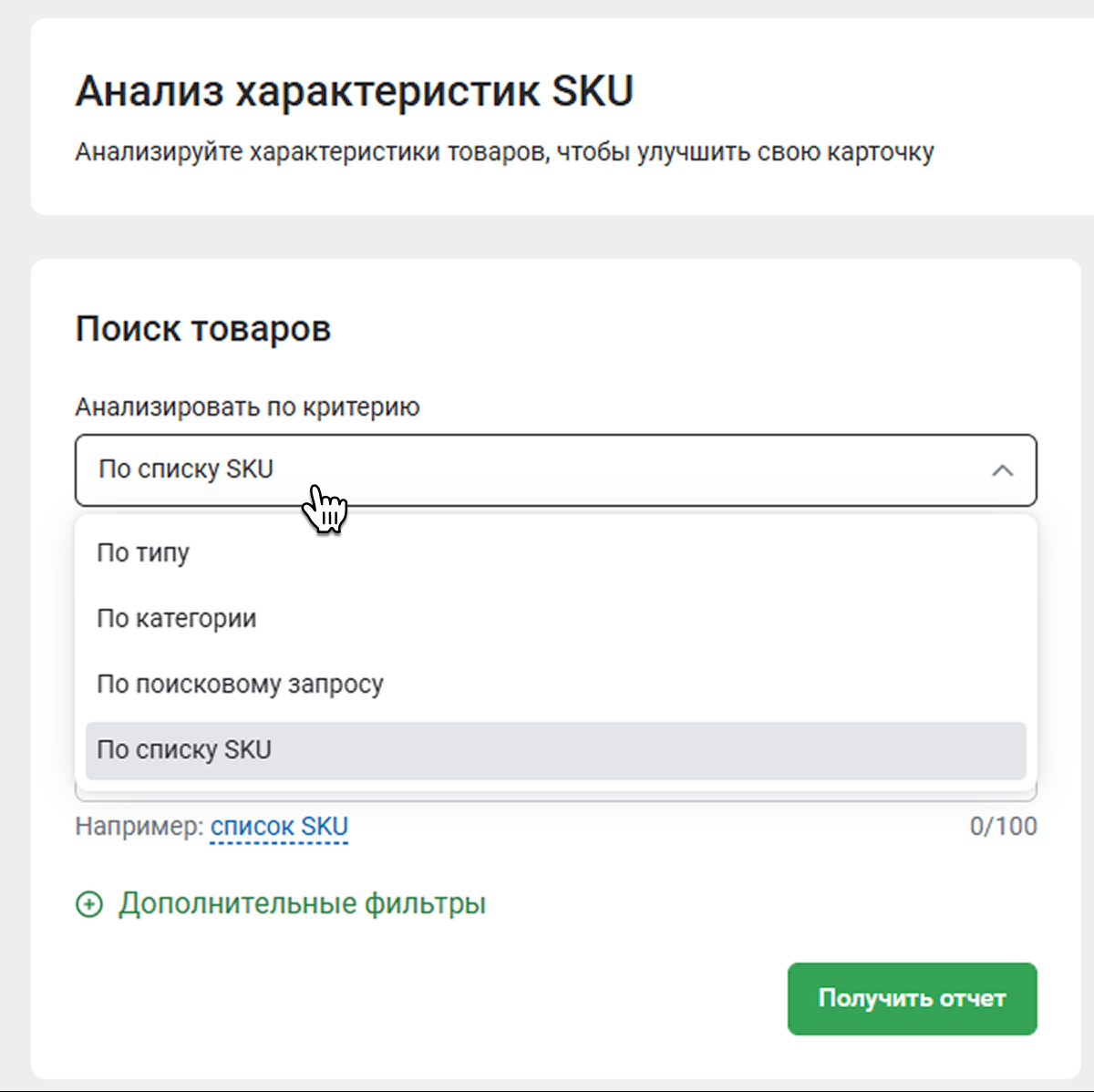
¶ Тип товаров
Начните вводить название в текстовое поле. Если вы введете три и более символов, система предложит типы товаров на выбор.
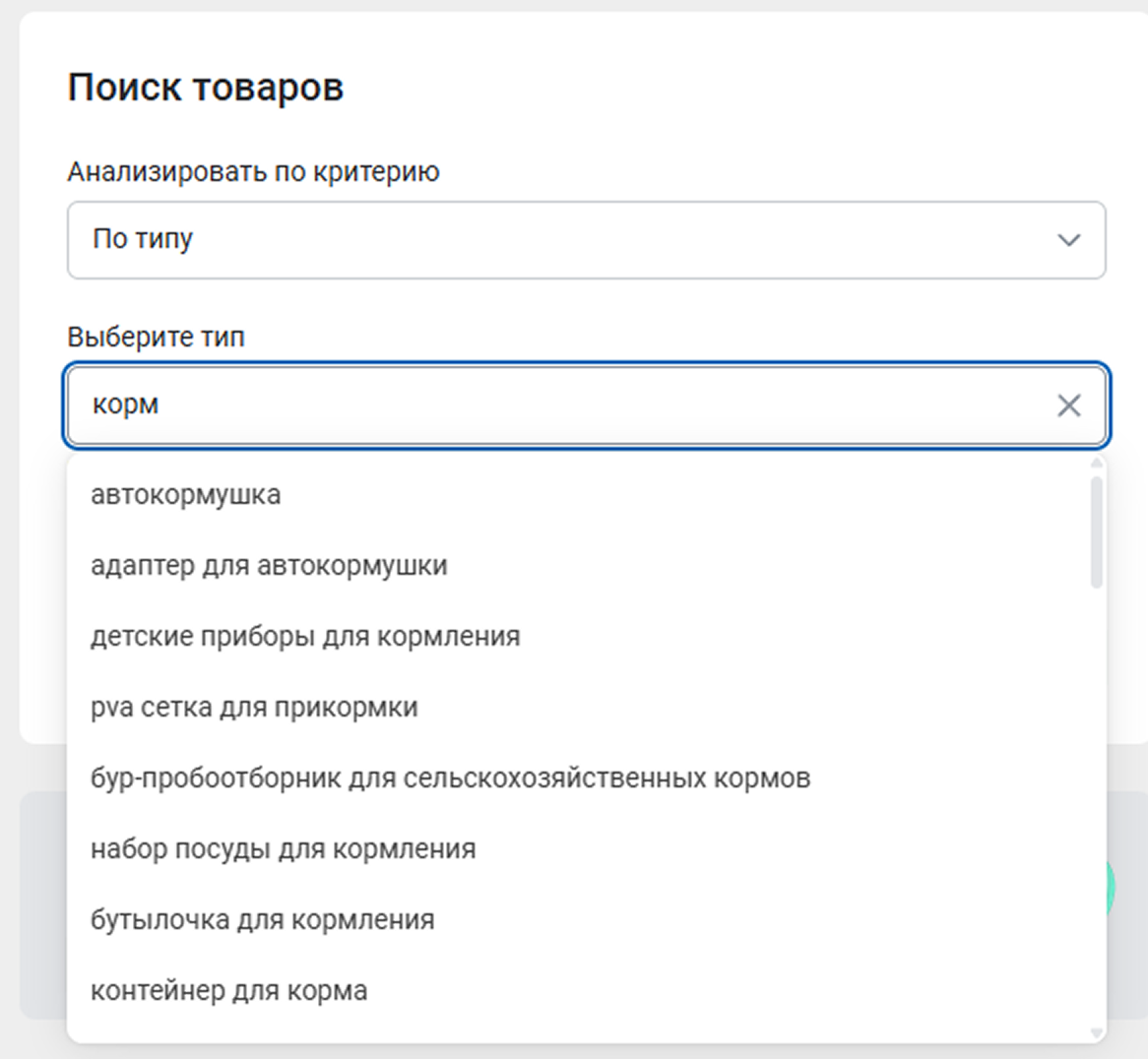
¶ Категория
Начните вводить название категории в поле. Если вы введете три и более символов, система покажет категории, с которыми нашла совпадения. Система сохраняет историю поиска, поэтому можно выбрать категорию из списка сохраненных ранее.
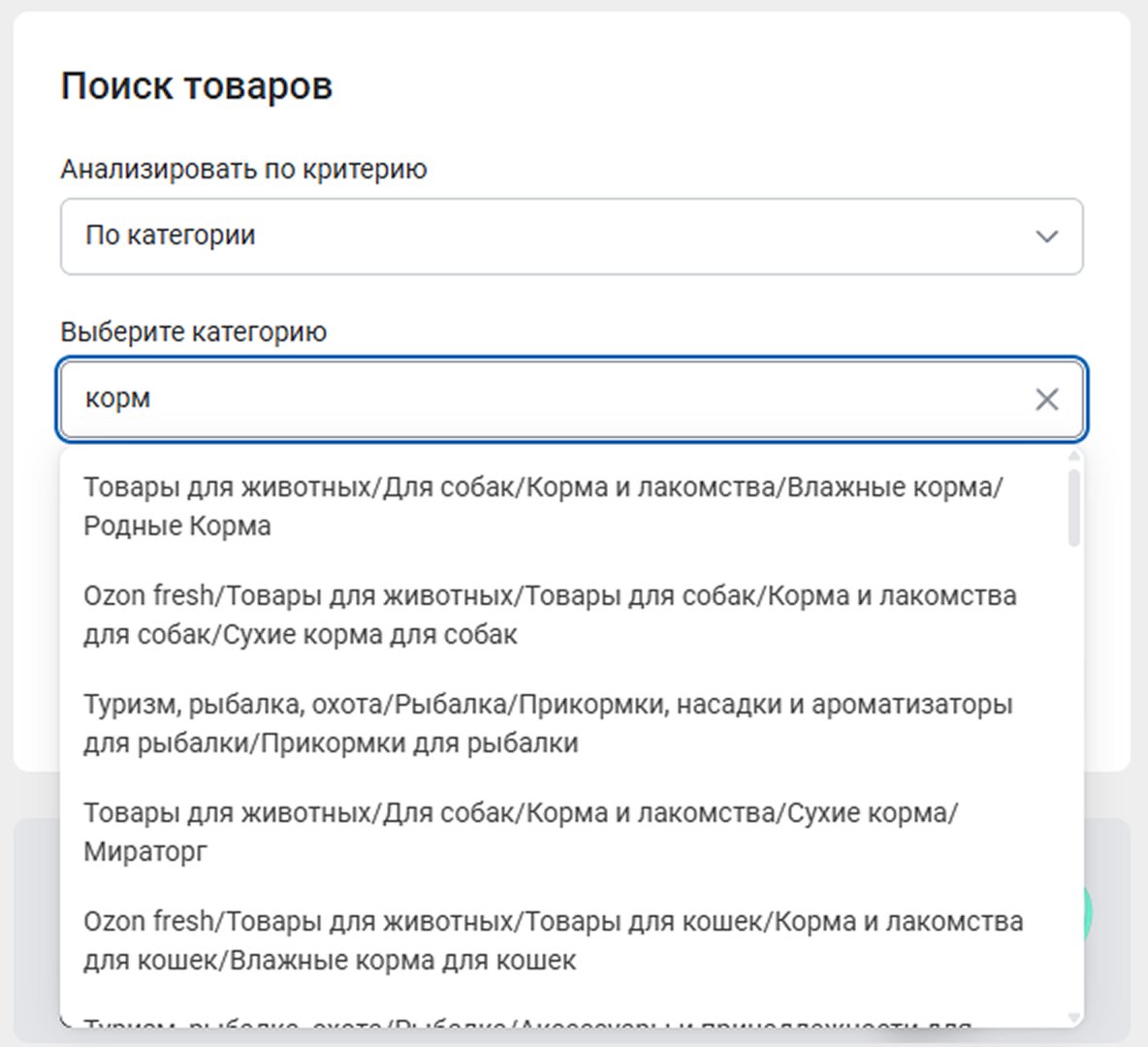
¶ Поисковый запрос
Введите поисковый запрос. Мы покажем все товары, которые встречаются по указанному вами поисковому запросу.
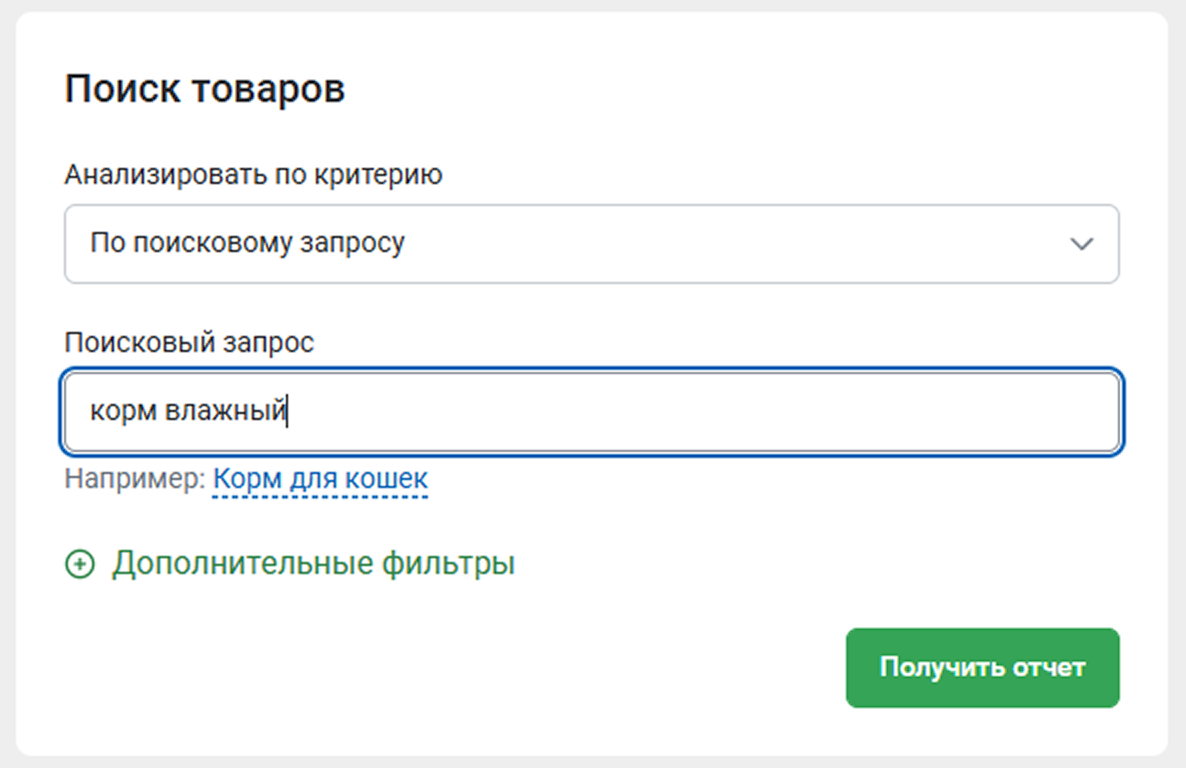
¶ Список товаров
Введи один или несколько интересующих SKU, максимум – 100 штук. Если вы введете некорректный SKU, система покажет, что его нужно исправить.
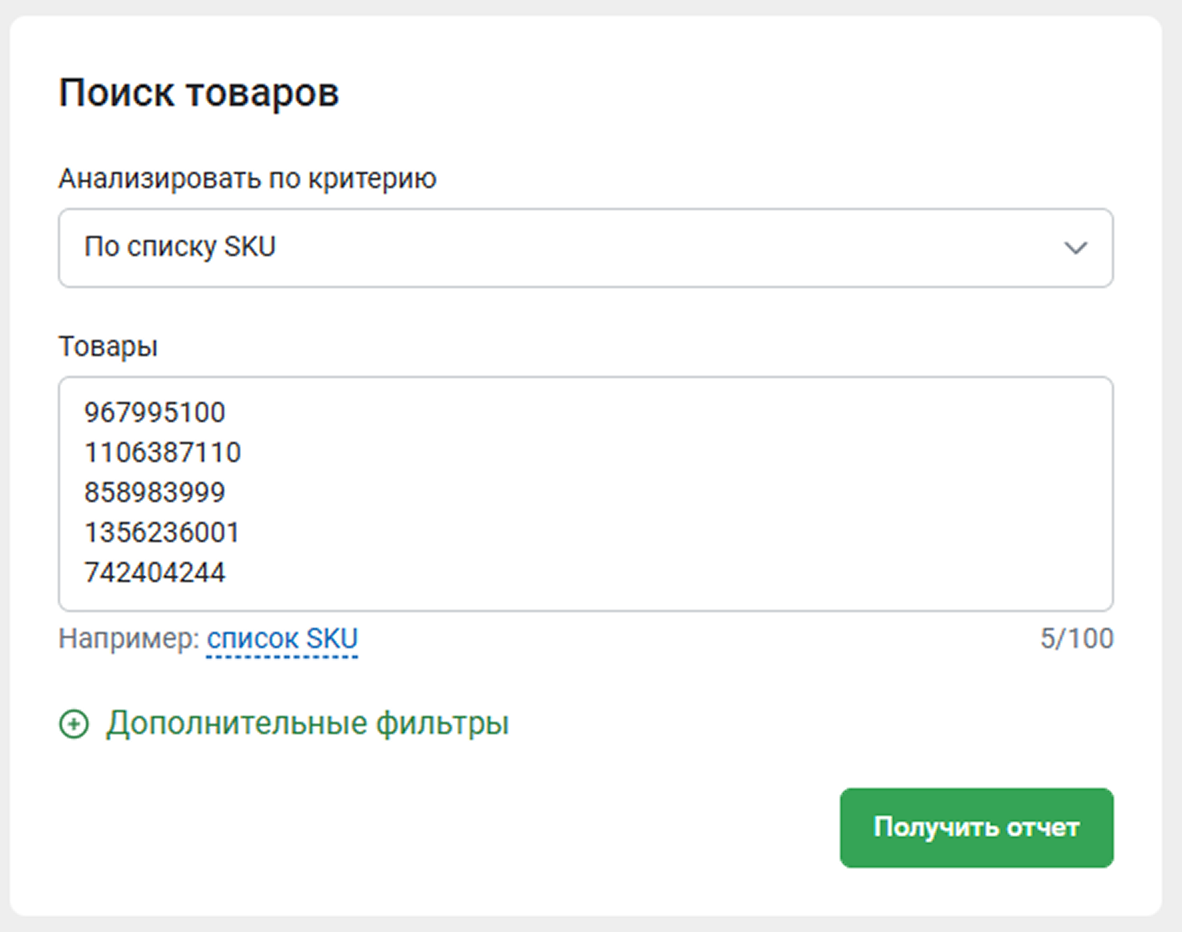
¶ Дополнительные фильтры
Вы можете сделать более точную настройку – для этого нажмите Дополнительные фильтры.
- Количество топ-товаров для анализа – если вы делаете анализ по типу или категории, инструмент покажет заданное количество товаров с наибольшей выручкой за последние 14 дней. Если вы делаете анализ по поисковому запросу, инструмент выберет заданное число товаров с топовой позицией в этом запросе. Максимальное число товаров – 100
- Минимальное число категорий товара – в сколько разных категорий должен попадать один SKU. Если вы оставите поле пустым, система проанализирует все товары вне зависимости от количества попаданий в категории. Таким образом, сервис собирает статистику с лидеров выбранного направления. Максимальное количество категорий – 30
Если вы ищете по конкретным SKU, в дополнительных настройках можно будет указать только минимальное число категорий
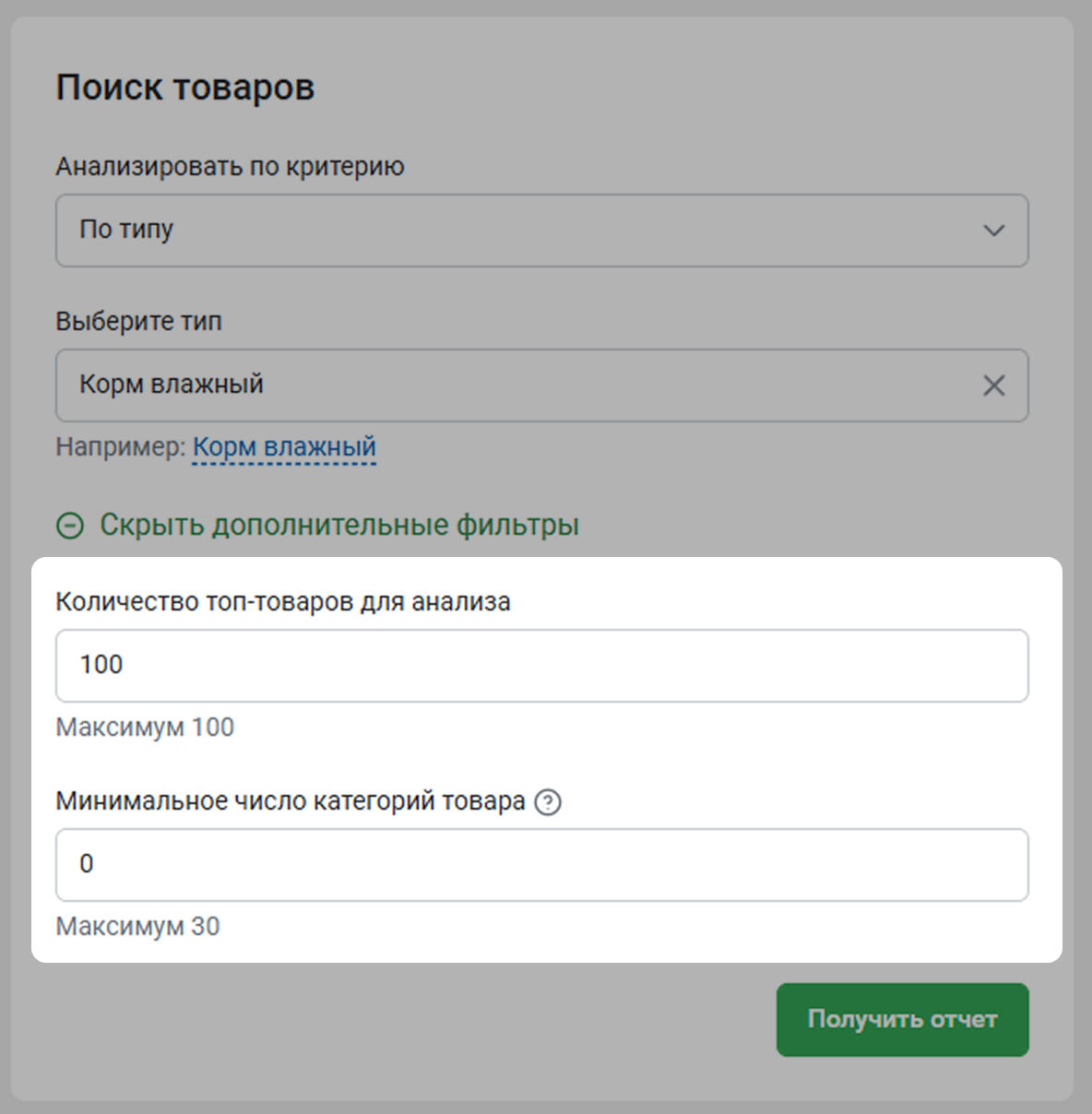
¶ Результат анализа
Сервис формирует отчет, исходя из заданных вами условий. В верхней его части вы увидите:
- количество проанализированных товаров
- диапазон количества категорий, в которых был замечен один товар из отчета
- дата и время создания отчета
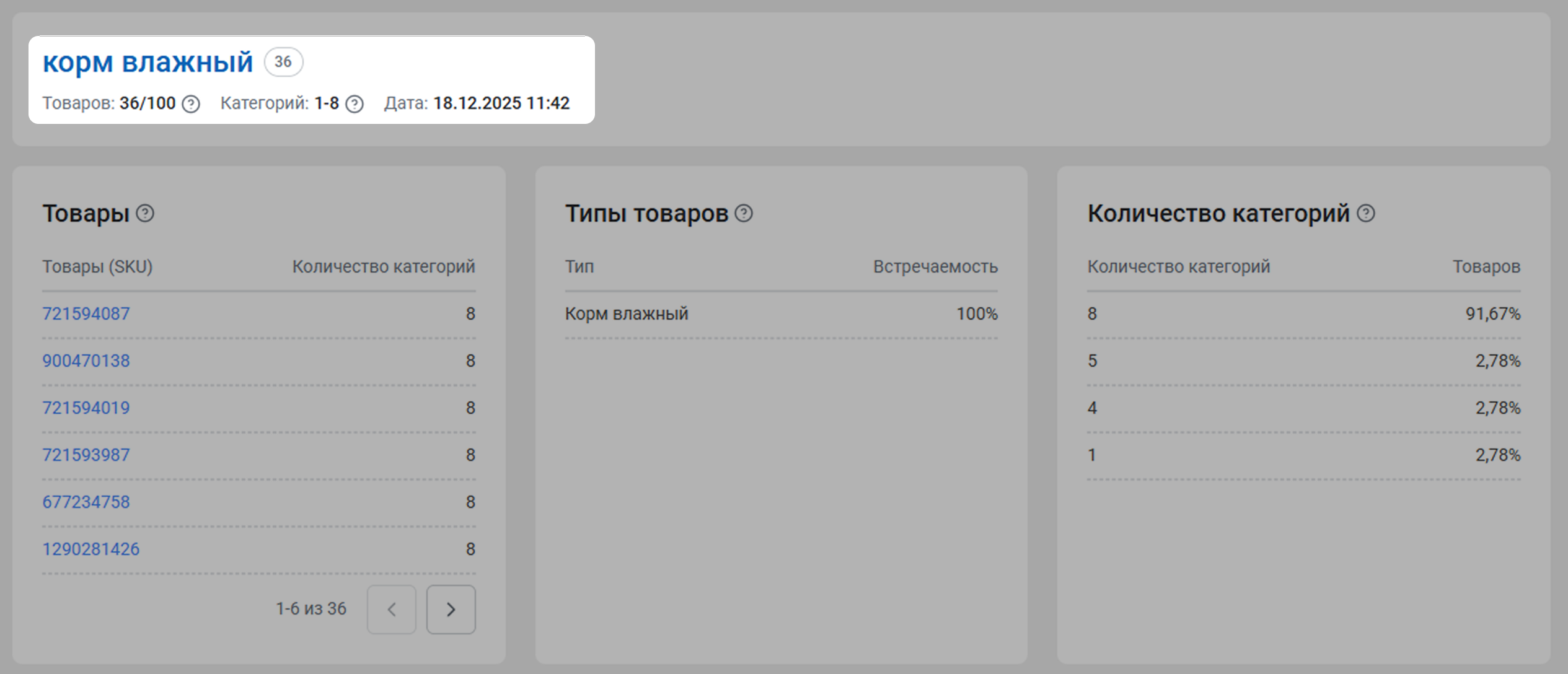
Например, в поле Количество топ-товаров для анализа введено значение 100, а в поле Минимальное количество категорий товара – 5. Система сформирует отчет с учетом этих двух условий. Число товаров может оказаться меньше запрошенного, если заданным условиям соответствовало недостаточно товаров
¶ Товары
В этом блоке вы найдете список проанализированных товаров и количество категорий, в которых они встретились. Нажимайте на стрелочки, чтобы листать список.
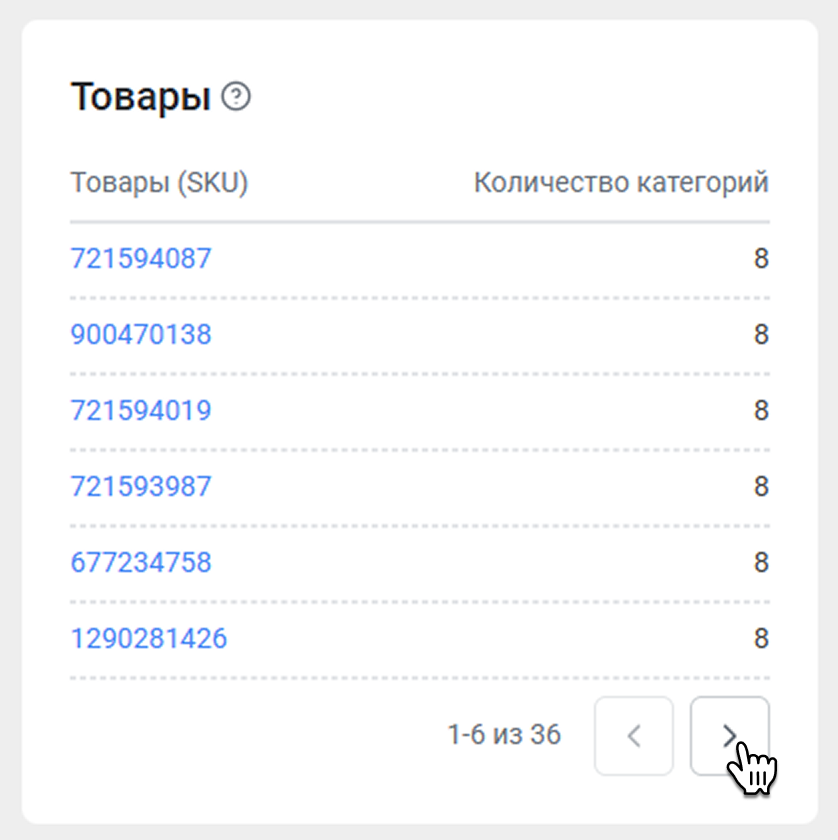
Если вы нажмете на SKU, то перейдете в отчет по этому товару.
Подробнее о том, что можно найти в этом отчете, вы можете прочитать в статье Поиск по SKU (Ozon)
¶ Типы товаров
В этом блоке для проанализированных товаров указаны их типы и процент встречаемости среди всех товаров.
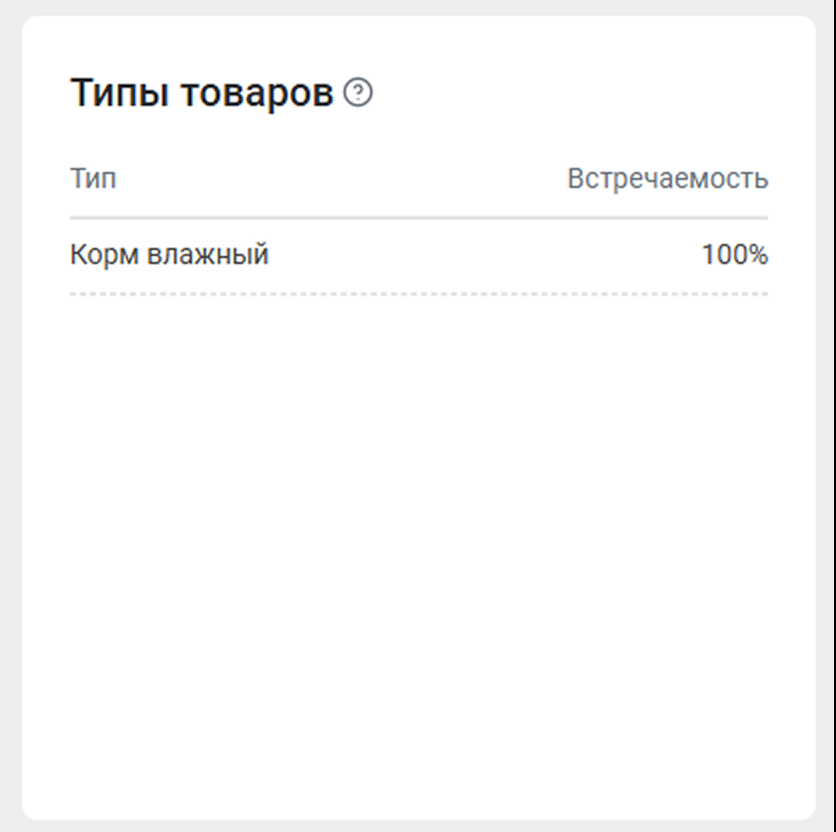
¶ Количество категорий
В этом блоке показано, какой процент товаров попал в то или иное количество категорий.
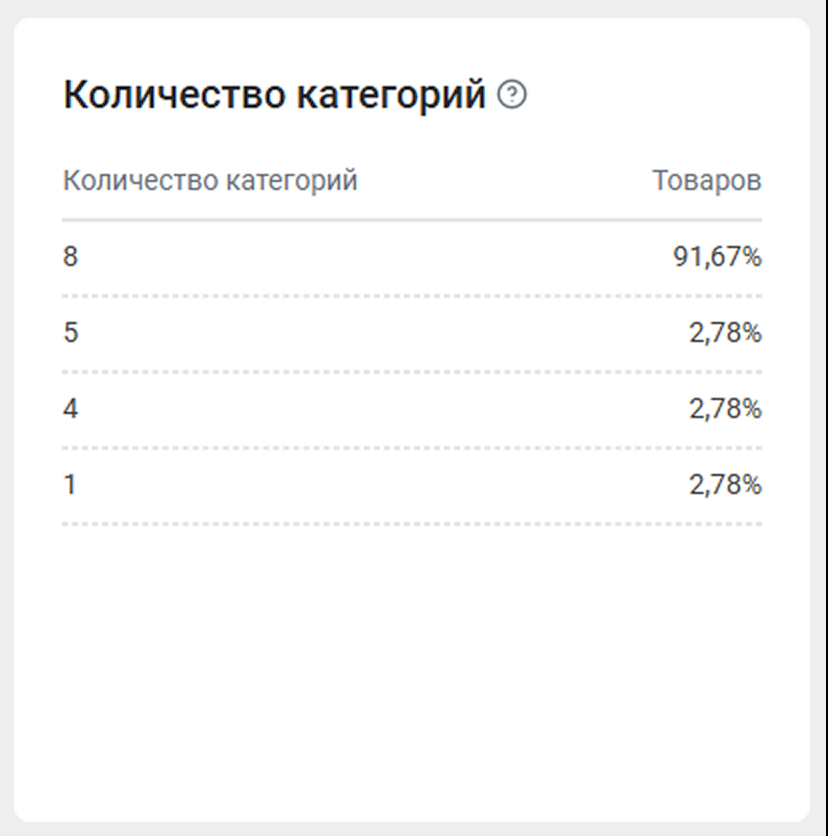
¶ Категории
В блоке Категории указан список категорий и подкатегорий, в которых встретились товары из отчета за последние 2 дня. Списки категорий можно листать стрелочками.
- Категории, в которые попал лидер – это список категорий, в которых встретился товар, попавший в максимальное количество категорий. Во все категории из этого списка можно попасть одновременно
- Остальные категории, в которых встретились товары из отчета, перечислены во втором списке
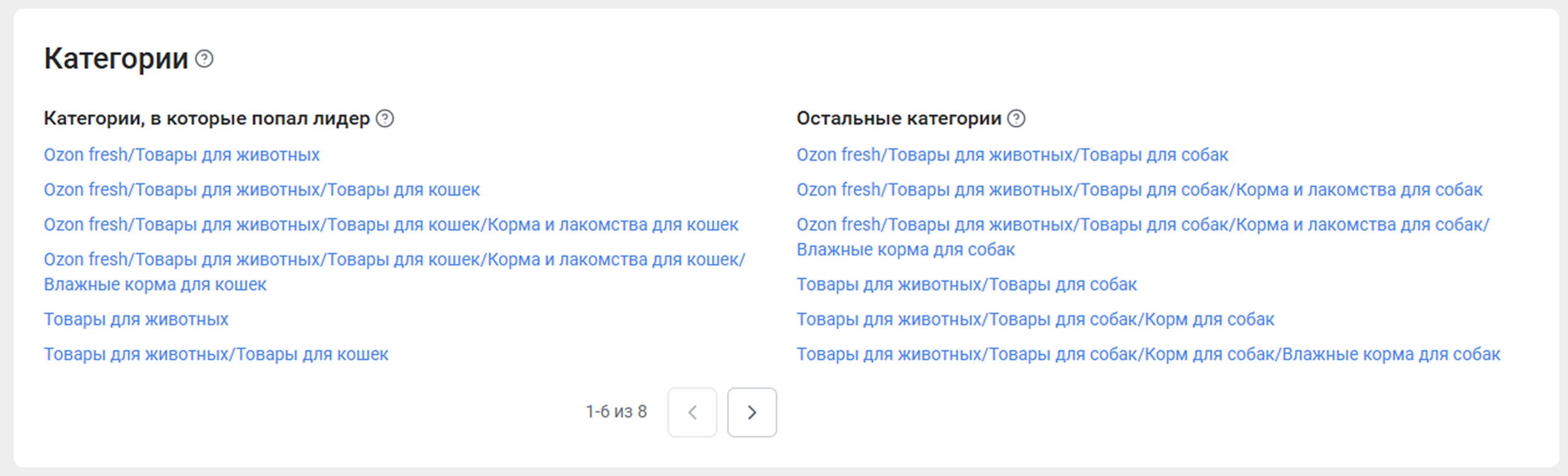
¶ Характеристики
В этом блоке показываем список характеристик, которые есть у анализируемых товаров, и примеры их заполнения.
В таблице указаны:
- сами характеристики
- встречаемость по всем товарам
- встречаемость в выборке
- максимальное количество полей, доступных для заполнения у этой характеристики
Нажмите на стрелочку рядом с характеристикой, чтобы узнать о ней подробнее.
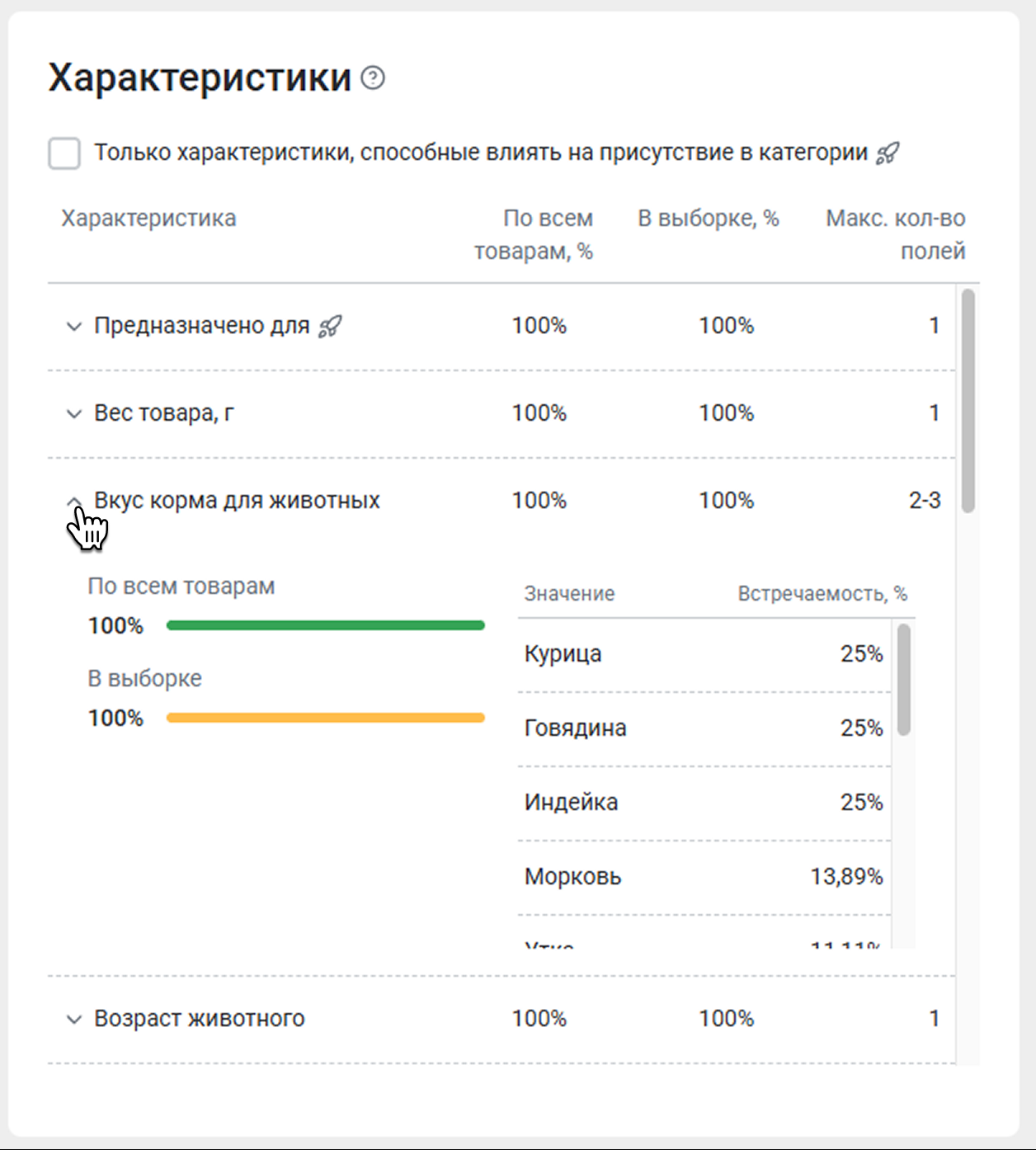
Встречаемость в выборке отражает, как часто характеристика заполнялась у товаров, попавших в отчет. Встречаемость по всем товарам отражает аналогичный показатель, но до ограничения по количеству топ-товаров и количеству попаданий в категории.
Если вы хотите посмотреть только те характеристики, которые влияют на попадание в максимальное число категорий, отметьте галочкой параметр Только характеристики, способные влиять на присутствие в категории. Рядом с такими характеристиками стоит символ ракеты – это значит, что им нужно уделить особое внимание.
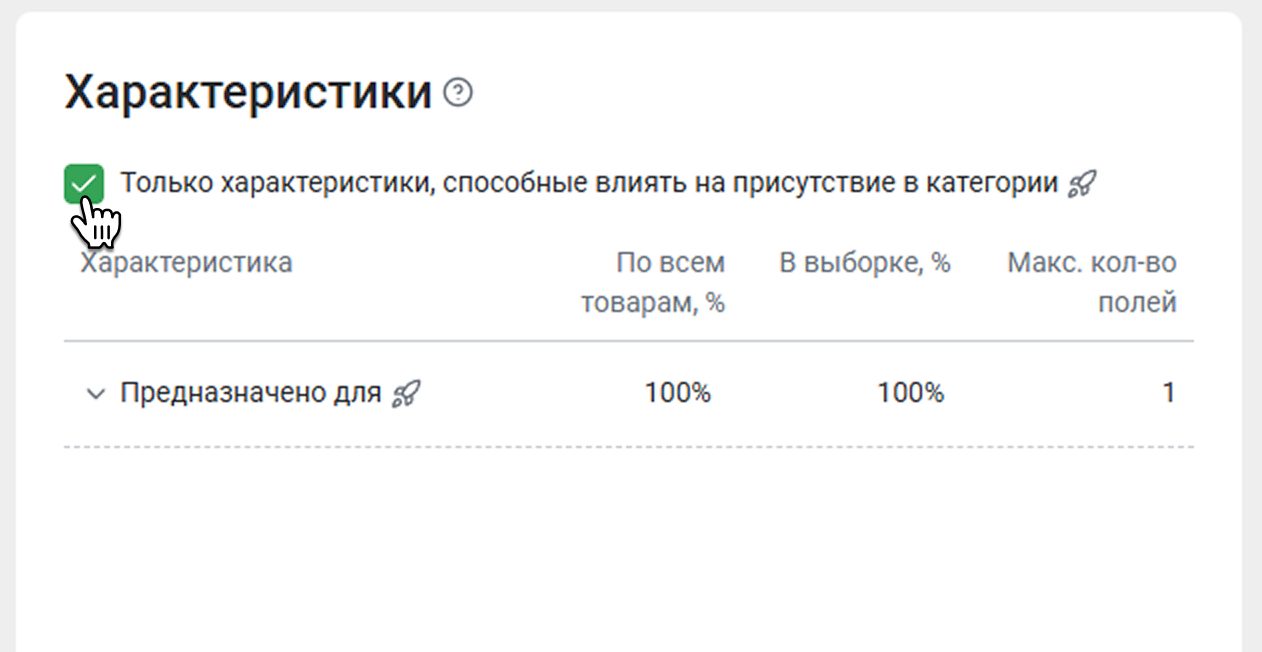
Столбец Максимальное количество полей не всегда содержит достоверную информацию, даже если указан диапазон. Во-первых, может существовать товар, у которого заполнено больше полей в той или иной характеристике. Во-вторых, продавец мог заполнить одно поле так: «Гамак; Гамак подвесной; Гамак дачный». В таком случае программа будет считать, что это три поля, хотя на самом деле оно одно
¶ Ключевые слова
С помощью этого блока вы можете собрать семантику карточки. Инструмент анализирует основные текстовые поля карточек из выборки: Название, Состав, Описание. В каждой вкладке отчета показываем слова, которые встречаются в этих полях, и частоту их появления в процентах. Нажимайте на вкладки, чтобы переключаться между ними.
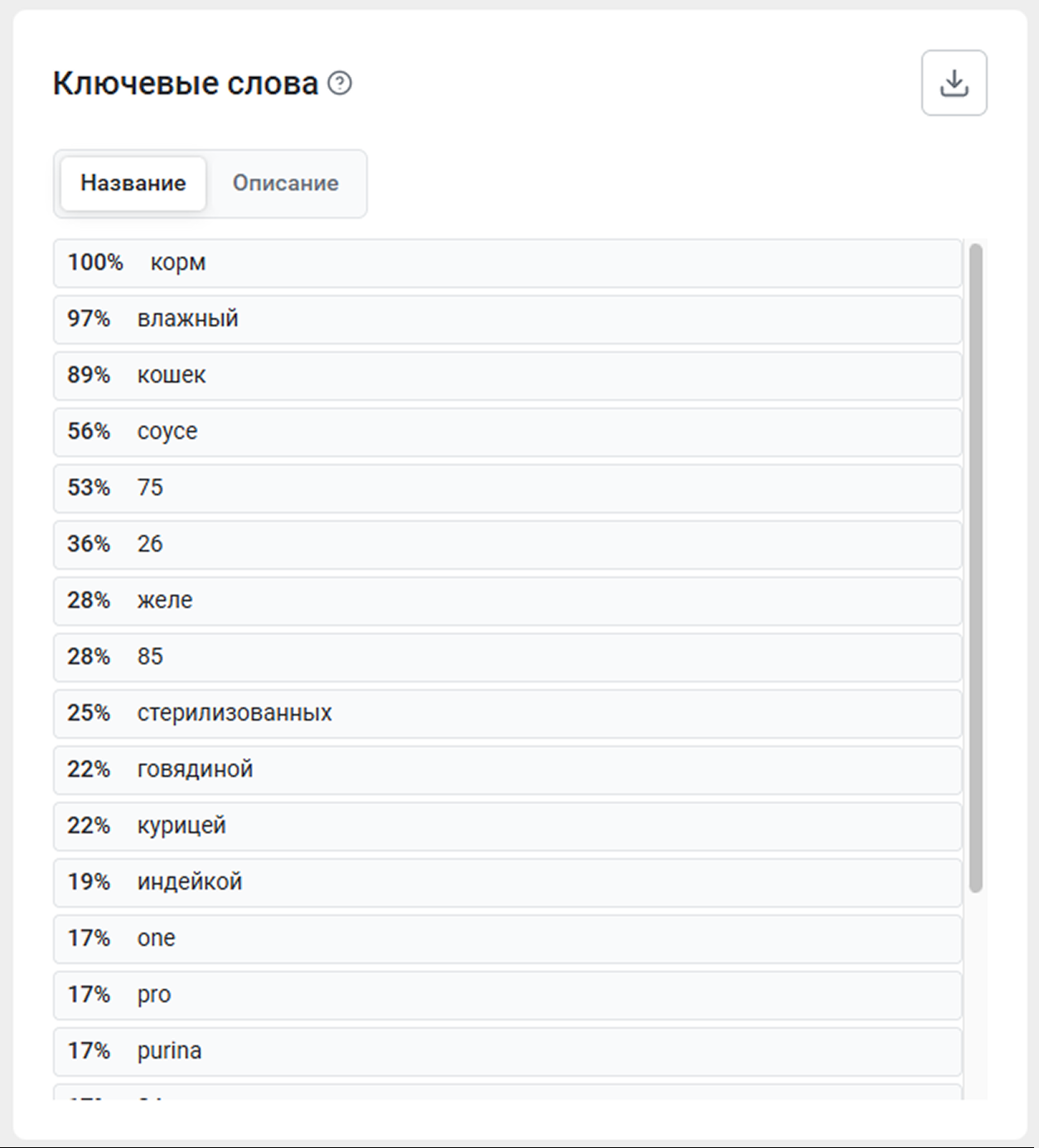
В отчет попадают топ-20 слов, которые встретились в каждом из основных полей. Проанализируйте, как заполнены поля карточек лидеров – это поможет проработать свои карточки и повысить продажи.
Чтобы скачать отчет по ключевым словам, нажмите на иконку в правом верхнем углу блока.
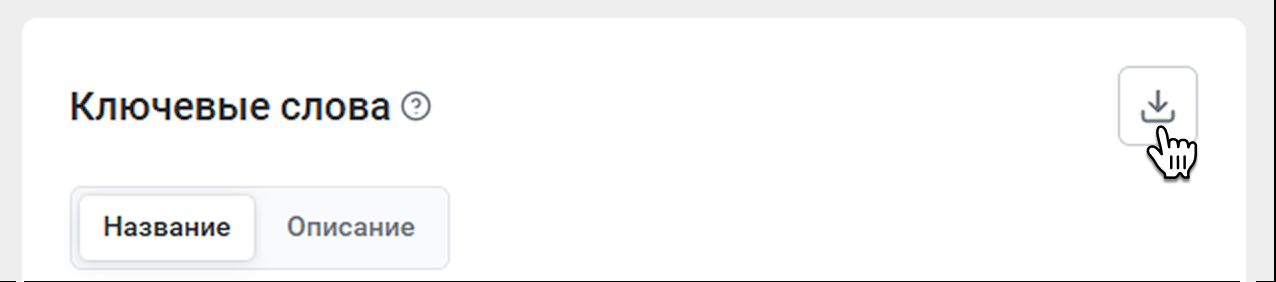
¶ Пример использования инструмента
Например, вы хотите продавать рюкзаки.
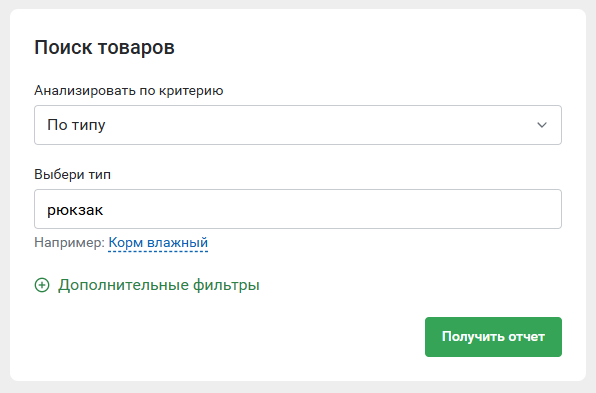
Инструмент покажет все категории, в которые может попасть этот товар.
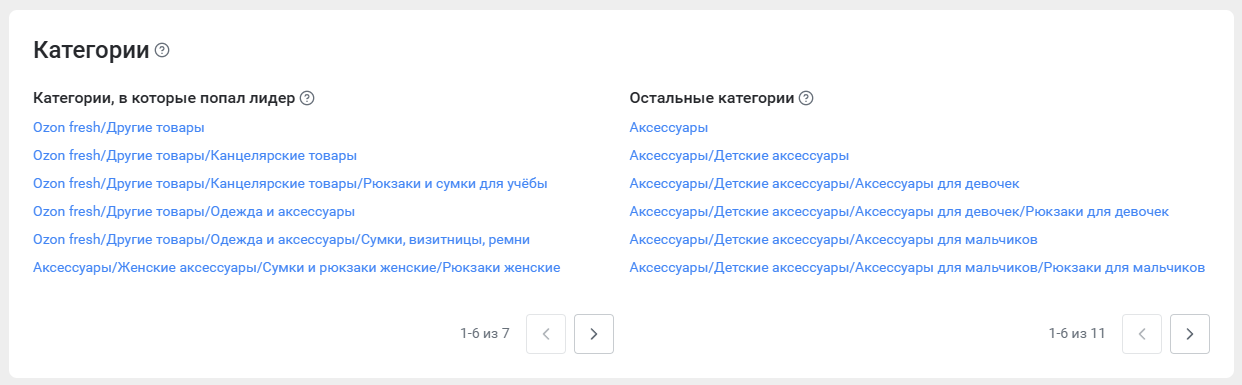
Посмотрим топ-100 товаров. Лучшие карточки попадают в 7 категорий одновременно.
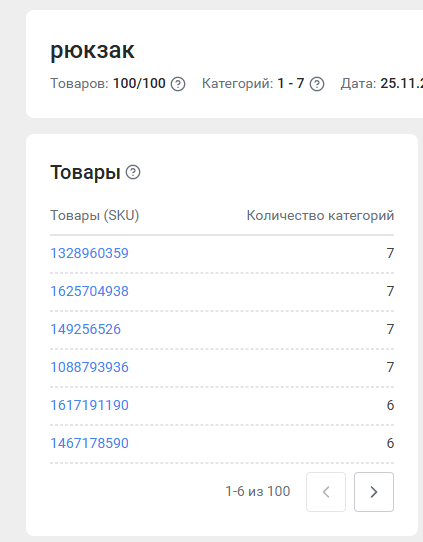
Инструмент покажет, какие ключи вносили продавцы в индексируемые поля карточек.
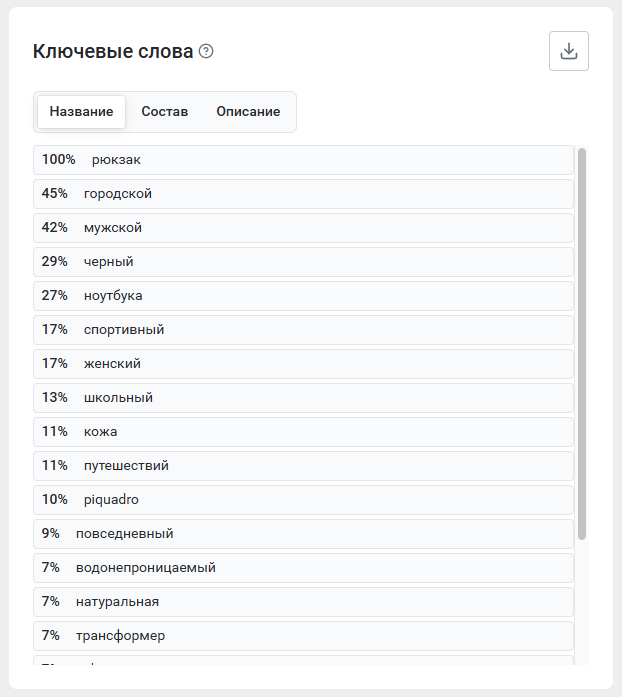
После этого можно проанализировать, как заполнены характеристики в этих карточках и какие из них влияют на попадание в категорию.
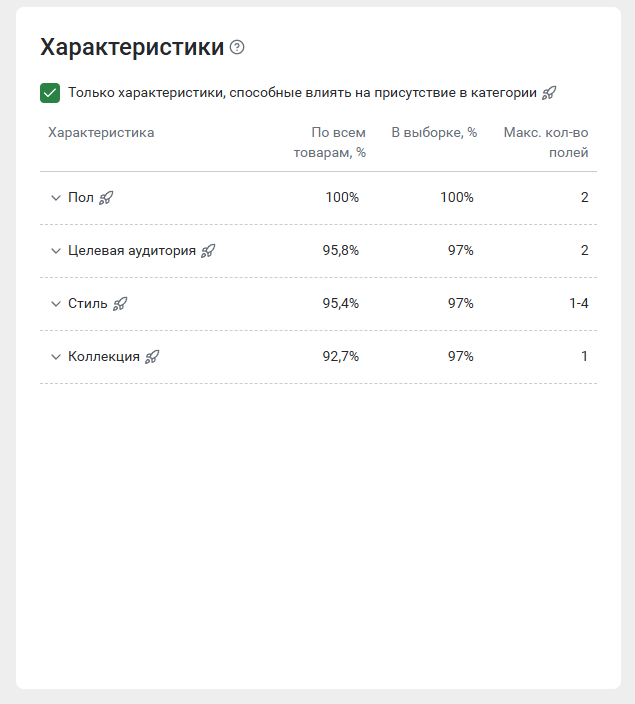
Карточки лидеров, которые нашел инструмент, можно изучить. Это поможет сделать похожее описание товара и указать все нужные характеристики.